Not
Bu sayfaya erişim yetkilendirme gerektiriyor. Oturum açmayı veya dizinleri değiştirmeyi deneyebilirsiniz.
Bu sayfaya erişim yetkilendirme gerektiriyor. Dizinleri değiştirmeyi deneyebilirsiniz.
Uyarı
ASP.NET Core'un bu sürümü artık desteklenmiyor. Daha fazla bilgi için bkz . .NET ve .NET Core Destek İlkesi. Geçerli sürüm için bu makalenin .NET 9 sürümüne bakın.
Bu öğreticide .NET CLI kullanarak ASP.NET Core web uygulaması oluşturma ve çalıştırma işlemleri gösterilmektedir.
Öğreticiler için Blazor bkz ASP.NET Core Blazor öğreticileri.
Nasıl yapılacağını öğrenin:
- Web uygulaması projesi oluşturma.
- Uygulamayı çalıştırma.
- Bir Razor sayfasını düzenleme.
Tamamladığınızda, yerel makinenizde çalışan bir web uygulamanız olacak.
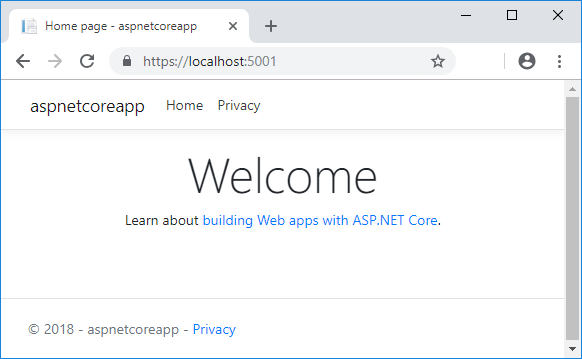
Önkoşullar
Web uygulaması projesi oluşturma
Bir komut kabuğu açın ve aşağıdaki komutu girin:
dotnet new webapp --output aspnetcoreapp --no-https
Yukarıdaki komut adlı aspnetcoreappdizinde yeni bir web uygulaması projesi oluşturur. Proje HTTPS kullanmıyor.
Uygulamayı çalıştırma
Aşağıdaki komutları çalıştırın:
cd aspnetcoreapp
dotnet run
run komutu aşağıdaki örneğe benzer bir çıkış oluşturur:
Building...
info: Microsoft.Hosting.Lifetime[14]
Now listening on: http://localhost:5109
info: Microsoft.Hosting.Lifetime[0]
Application started. Press Ctrl+C to shut down.
info: Microsoft.Hosting.Lifetime[0]
Hosting environment: Development
info: Microsoft.Hosting.Lifetime[0]
Content root path: C:\aspnetcoreapp
Bir tarayıcı açın ve çıkışta gösterilen URL'ye gidin. Bu örnekte URL şöyledir http://localhost:5109: .
Tarayıcı giriş sayfasını gösterir.
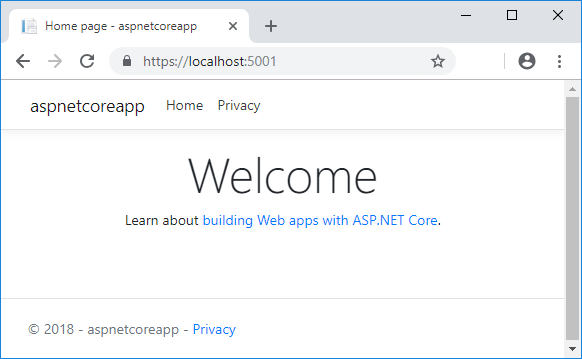
Bir Razor sayfasını düzenleme
Giriş sayfasını değiştirin:
Komut kabuğunda, programdan çıkmak için Ctrl+C (macOS'ta Cmd+C) tuşlarına basın.
Pages/Index.cshtmldosyasını bir metin düzenleyicisinde açın."Hakkında bilgi edinin" ile başlayan satırı aşağıdaki vurgulanmış işaretleme ve kodla değiştirin:
@page @model IndexModel @{ ViewData["Title"] = "Home page"; } <div class="text-center"> <h1 class="display-4">Welcome</h1> <p>Hello, world! The time on the server is @DateTime.Now</p> </div>Değişikliklerinizi kaydedin.
Komut kabuğunda
dotnet runkomutunu yeniden çalıştırın.Tarayıcıda sayfayı yenileyin ve değişikliklerin görüntülendiğini doğrulayın.
Yapılan değişikliği gösteren Web uygulaması giriş sayfasını
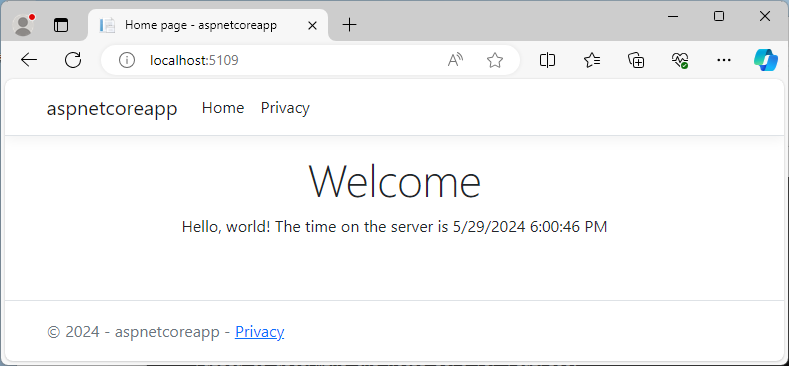
Sonraki adımlar
Bu öğreticide, şunların nasıl yapıldığını öğrendiniz:
- Web uygulaması projesi oluşturma.
- Projeyi çalıştırma.
- Bir değişiklik yapma.
ASP.NET Core hakkında daha fazla bilgi edinmek için aşağıdakilere bakın:
ASP.NET Core
